Почему принтер печатает красным цветом — МФУ сервис
Почему принтер печатает розовым/красным цветом?
В современных принтерах чаще всего используют цветовую модель CMYK (Cyan — голубой, Magenta — пурпурный, Yellow — желтый, Black — черный). Сочетание этих цветов в конкретной пропорции позволяет получить любой оттенок при печати. Например, зеленый цвет — это смесь голубого и желтого, а оранжевый получается при соединении желтого и пурпурного и т. д. В качестве белого оттенка выступает сама бумага.
Картриджи с чернилами как в струйном, так и в цветном принтерах разделены на 4 цвета, один из которых может закончиться раньше остальных. Современные печатающие устройства стараются автоматически заменить отсутствующий цвет другим.
Если на рисунке преобладает голубой оттенок, а в картридже этот цвет заканчивается, то в распечатанном листе голубой будет заменен другим цветом (например, красным или розовым). Это означает, что пурпурный цвет является доминирующим.
Еще одной распространенной причиной может быть засорение отверстия (сопла), через которое поступают чернила. Из-за того, что краска подается частично или совсем не поступает, принтер заменяет этот цвет другим (в этом случае красным).
Сбой в принтере также может произойти из-за неправильной заправки картриджа или использования чернила других производителей.
Как исправить проблему?
Если вы не можете достичь точных цветов при печати, есть несколько простых тестов, которые вы можете выполнить, чтобы определить, что нужно сделать для решения проблемы.
Скорее всего, проблема будет пустой картридж, поэтому, во-первых, вы должны проверить уровень чернил вашего принтера. Вам не нужно будет открывать принтер для этого, поскольку вам просто нужно получить доступ к утилитам обслуживания принтера. Это можно найти либо через начальное меню на вашем ПК, либо на экране навигации на ЖК-дисплее принтера, если оно есть. Где это расположено, зависит от модели и модели вашего принтера. После того, как вы используете утилиты технического обслуживания, вы сможете увидеть, какие картриджи закончились.
После того, как вы используете утилиты технического обслуживания, вы сможете увидеть, какие картриджи закончились.
Если уровни чернил выглядят нормально, но вы все еще не получаете требуемую качественную печать, возможно, потребуется время для проверки пробной печати или проверки дюз. Из этого вы сможете определить, какой цветной картридж вызывает проблему, поскольку проверка разделяет голубой, пурпурный и желтый цвета.
Так же необходимо выполнить проверку сопл. Проверка сопл необходима тогда, когда вы не печатали длительное время и картриджи высохли и могли засорить сопло.. Выполняя проверку сопел, принтер очистит их, освободив его от засоренных частиц. Лучше всего провести проверку сопла последним, так как для этого процесса требуется большое количество чернил.
С помощью этих простых тестов вы сможете определить, какой чернильный картридж, вероятно, нуждается в замене, и это, в свою очередь, поможет поддерживать рабочее состояние вашего принтера.
Как правило, основные проблемы, с которыми сталкивается в процессе работы пользователь принтера, могут быть решены самостоятельно при правильной диагностике.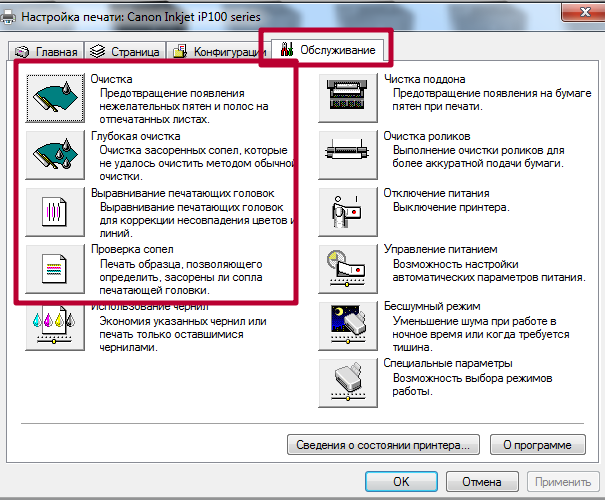 Внушительный объем возможных неполадок связан с цветопередачей, когда принтер неправильно печатает цвета. Это может быть печать одним цветом, чаще всего черным или красным, некорректное смешение или перепутывание цветов. Иногда причины проблем кроются не только в ошибках работы принтера, но и в некачественных расходных материалах, поэтому стоит внимательно относиться к подбору подходящих чернил.
Внушительный объем возможных неполадок связан с цветопередачей, когда принтер неправильно печатает цвета. Это может быть печать одним цветом, чаще всего черным или красным, некорректное смешение или перепутывание цветов. Иногда причины проблем кроются не только в ошибках работы принтера, но и в некачественных расходных материалах, поэтому стоит внимательно относиться к подбору подходящих чернил.
Возможные проблемы цветопередачи
Существует несколько популярных ситуаций, которые вызывают проблемы с адекватной передачей цвета на бумагу.
Принтер печатает одним цветом
Суть проблемы состоит в том, что картриджи стандартного 4-х цветного принтера разделены на два блока: черный и цветной. То есть, в одном картридже помещен черный цвет, а в другом – три остальных, cian (голубой), yellow (желтый), magenta (пурпурный). В процессе печати цвета смешиваются между собой, создавая все необходимые оттенки. Когда возникает проблема, девайс печатает только одним цветом, игнорируя все остальные. К примеру, пользователи могут задавать вопрос, почему принтер печатает красным цветом, или же смешивает между собой цвета для печати только розовым или только зеленым. Это возникает вследствие того, что картриджи для других цветов могут быть засорены. Также работа с одним цветом возможна при некорректной заправке картриджей, замусоривании печатающей головки либо повреждении перемычек между емкостями картриджей.
К примеру, пользователи могут задавать вопрос, почему принтер печатает красным цветом, или же смешивает между собой цвета для печати только розовым или только зеленым. Это возникает вследствие того, что картриджи для других цветов могут быть засорены. Также работа с одним цветом возможна при некорректной заправке картриджей, замусоривании печатающей головки либо повреждении перемычек между емкостями картриджей.
Такая проблема чаще всего возникает у более ранних моделей устройств вследствие особенностей печатающей головки или установки неоригинальных картриджей или СНПЧ. Во время простоя принтера печатающая головка переходит в такое положение, которое препятствует проникновению воздуха к соплам во избежание пересыхания чернил. В это время чернила, находящиеся в соплах, попадать в печатающую головку, и во время печати цвета могут смешиваться или меняться на некоторое количество отпечатков.
Принтер не печатает один или несколько цветов
Чаще всего такие неполадки могут возникать после длительного простоя устройства вследствие засыхания или загустения чернил. Также возможно завоздушивание печатающей головки после замены одного из картриджей, или же некорректное восприятие принтером картриджей от разных производителей.
Также возможно завоздушивание печатающей головки после замены одного из картриджей, или же некорректное восприятие принтером картриджей от разных производителей.
Возможные способы устранения неполадок
Способы устранения проблемы, почему принтер печатает одним цветом (epson), достаточно просты и под силу каждому. В первую очередь, следует почистить картриджи. При частых заправках остатки чернил могут накапливаться, так как не используются. Чтобы полностью удалить остатки чернил, можно воспользоваться держателем для картриджей или специальными защелками, которые используются при их транспортировке. Если данные действия неэффективны, можно прочистить картриджи горячей водой.
В случае, когда принтер печатает неправильные цвета, поможет использование одинаковых картриджей и установка под них соответствующих цветовых профилей. Важно использовать картриджи из одного комплекта от одного производителя, так как картриджи для одного и того же принтера от разных компаний могут существенно отличаться по конструкции. В случае неполадок с печатающей головкой поможет ее прочистка, чтобы весь воздух вышел через специальные отверстия. В первую очередь, необходимо произвести тест дюз, после чего, по результатам теста, определить необходимость прочистки головки или замены расходных материалов. Та же последовательность действий применяется и при игнорировании принтером одного или нескольких цветов. Если принтер печатает не те цвета, это может также означать, что в картриджах закончились чернила. Иногда принтер не печатает определенный цвет, даже если в картридже остались чернила, но их уровень ниже минимального. В таком случае нужно заново заправить картридж либо заменить его новым.
В случае неполадок с печатающей головкой поможет ее прочистка, чтобы весь воздух вышел через специальные отверстия. В первую очередь, необходимо произвести тест дюз, после чего, по результатам теста, определить необходимость прочистки головки или замены расходных материалов. Та же последовательность действий применяется и при игнорировании принтером одного или нескольких цветов. Если принтер печатает не те цвета, это может также означать, что в картриджах закончились чернила. Иногда принтер не печатает определенный цвет, даже если в картридже остались чернила, но их уровень ниже минимального. В таком случае нужно заново заправить картридж либо заменить его новым.
Чтобы установить цветную печать параметром по умолчанию, нужно выбрать нужную вкладку в свойствах драйвера и поменять значение Color с черного на цветное.
Как правило, вы можете самостоятельно решить большинство проблем, при которых принтер печатает другим цветом. В противном случае нужно обратиться в сервисный центр для более серьезной диагностики.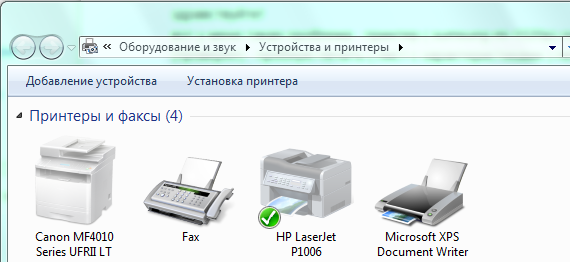
Современные принтеры, как и многая другая офисная техника, время от времени огорчают своих пользователей мелкими неполадками в работе. Если говорить о цветных принтерах, речь чаще всего идёт о нарушениях в цветопередаче. В этой статье будет рассказано о том, почему принтер может печатать одним цветом, а также о том, как можно исправить эту неполадку.
Проблемы цветопередачи принтера
Для того чтобы разобраться в проблемах «одноцветной» печати, следует иметь представление о том, как функционируют картриджи в печатных устройствах. Дело в том, что в классической модели четырёхцветного принтера картриджи разделяются всего на два блока:
чёрный;
цветной (голубой, пурпурный, жёлтый).
Возникает закономерный вопрос о том, откуда же берутся все остальные цвета. Получаются они путём смешивания имеющихся в нужных пропорциях. Когда устройство начинает печатать одним цветом, он выбирает из обоих блоков всего один, а остальные начинает игнорировать либо смешивает только два цвета.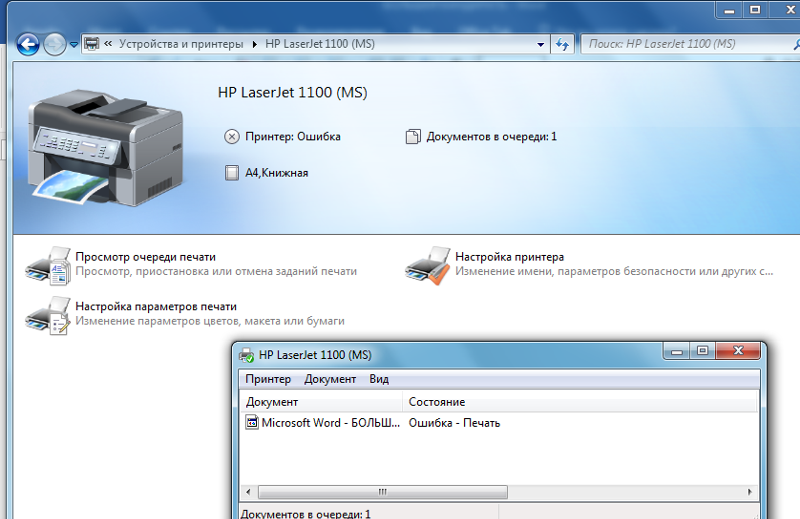 Происходить это может потому, что засорены либо неправильно заправлены картриджи или замусорена печатная головка. Кроме того, могут быть повреждены перемычки, находящиеся между ёмкостями картриджа.
Происходить это может потому, что засорены либо неправильно заправлены картриджи или замусорена печатная головка. Кроме того, могут быть повреждены перемычки, находящиеся между ёмкостями картриджа.
Справка! Помимо проблем с печатью одним цветом, устройство может начать путать цвета или не печатать только один цвет. Каждая неисправность может иметь свои определённые причины, и установить их сможет только специалист сервисного центра.
Почему принтер не печатает красным цветом. Почему принтер печатает красным цветом
Зачастую пользователи оргтехникой сталкиваются с непонятным на первый взгляд сбоем в работе принтера. Проявляется он в том, что устройство при печати выдаёт белые листы. Ощущение такое, будто на них нанесены невидимые чернила. Однако проблема заключается, естественно, в другом. Остаётся лишь выяснить, что это за неполадка и как с ней «бороться».
Почему принтер перестал печатать?
Все проблемы с принтерами можно условно разделить на четыре группы:
- Неполадки с подключением аппарата к компьютеру.

- Ошибки в настройках и не установленные драйвера.
- Закончившиеся в картридже чернила.
- Неправильно заправленный или установленный картридж.
Выискивать проблему каждый раз снова это не самое приятное занятие, да и времени отнимет достаточно много. Поэтому проще запомнить простой алгоритм действий.
На первом этапе следует проверить, а включен ли вообще принтер
?
- Обратите внимание на горящие индикаторы на панели устройства.
- Проверьте, включен ли аппарат в сеть.
- Убедитесь, что USB-кабель подключен и исправно функционирует.
Чтобы восстановить работоспособность принтера иногда достаточно простой перезагрузки компьютера и принтера, это решает 90% всех возникших проблем
.
При перезагрузке сбрасывается часть настроек, и удаляются некоторые временные файлы, которые могли тормозить систему. Так что достаточно нажать две кнопки и подождать буквально минуту.
Причины замены черного синим
Опишем вкратце, почему принтер печатает синим цветом вместо Black:
- причиной, почему не выводит нормально, могут быть цветовые настройки, когда неправильно задана палитра отображения черного цвета в триаде;
- эта проблема наблюдается в моделях TX700 и TX800 выборочно, можно предположить, что она появляется в устройствах, выпущенных разными производствами;
- так как данная специфика характерна для моделей с СНПЧ, кроме профиля могут играть роль черные чернила, выполненные из сырья, дающего синий оттенок.
 Речь идет об отдельных партиях или нефирменных материалах для печати.
Речь идет об отдельных партиях или нефирменных материалах для печати.
Как правильно настроить принтер?
А если принтер подключен правильно и уже десятая перезагрузка ничем не помогла? Тогда придется войти в настройки
:
- Зайдя в «Панель управления
» следует перейти к категории «
Оборудование и звук
». - Именно здесь нас ожидают «Устройства и принтеры
», настройки которых мы и будем менять.
- Значок принтера знаком всем, достаточно кликнуть по нему левой кнопкой мыши дважды.
- После этого перед вами откроется небольшое окно, в котором следует выбрать «Принтер
». - В появившемся контекстном меню необходимо разобраться с тем, куда мы будем ставить галочки, а с чего их лучше снять.
- «Использовать по умолчанию
» — функция полезная, на нее лучше поставить. Если к компьютеру будут одновременно подключены два и более принтера, по умолчанию начнет печатать именно этот. - «Работать автономно
» — совсем не полезная функция, а вот «
Приостановить печать
» и того хуже. Именно из-за наличия галки на этом пункте, принтер может не работать. - А еще в этом же меню есть одна очень полезная функция. Можно воспользоваться пунктом «Очистить очередь
» и все поставленные на распечатку документы пропадут из памяти. Крайне удобно, если по ошибке запустили на печать несколько сотен или даже тысяч ненужных страниц.
Про драйверы тоже лучше не забывать, обычно они идут в комплекте с оборудованием при покупке. Но если даже в коробке не было заветного диска, не стоит отчаиваться. Скачать программу можно в сети, на официальном сайте производителя.
Программное обеспечение такое же, разве что без носителя.
Начало проблем
Проблемы отсутствуют вплоть до первой замены расходных материалов или картриджа. Владельцы стремятся уменьшить затраты на бумагу и краску разных цветов, в том числе красную, поэтому заменяют оригинальные на аналоговые. Чаще это ведет к проблемам с печатающей головкой. Почему принтер не печатает красной краской? Что может быть причиной поломок?
Исправить их можно, проведя грамотную диагностику. Зачем ее делать? Выявление точной причины неполадок – это первый этап ремонта, итогом которого является возврат принтера в рабочий режим.
Если принтер Epson не печатает красным цветом, то проблема связана с цветопередачей, расходными материалами, в частности, краской красного цвета, или неправильной заправкой принтера. При диагностировании проблемы учитывают модель принтера, разновидность картриджа, соответствие цветов и резервуаров, состояние печатающей головки до заправки.
При диагностировании проблемы учитывают модель принтера, разновидность картриджа, соответствие цветов и резервуаров, состояние печатающей головки до заправки.
Устраняем проблемы с картриджем
Если вы используете не оригинальный картридж, который заполняли самостоятельно или у какого-то умельца, проблемы могут возникнуть даже при достаточном уровне чернил. Конечно же, самый простой выход – каждый раз брать новый картридж или относить его на заправку в сервисный центр. Но если этот вариант не по карману, можно решать проблемы уже по мере их возникновения.
В лазерном принтере
чернила могут неправильно распределиться по отсекам, поэтому достаточно вытащить такой картридж из принтера и
хорошенько потрясти
.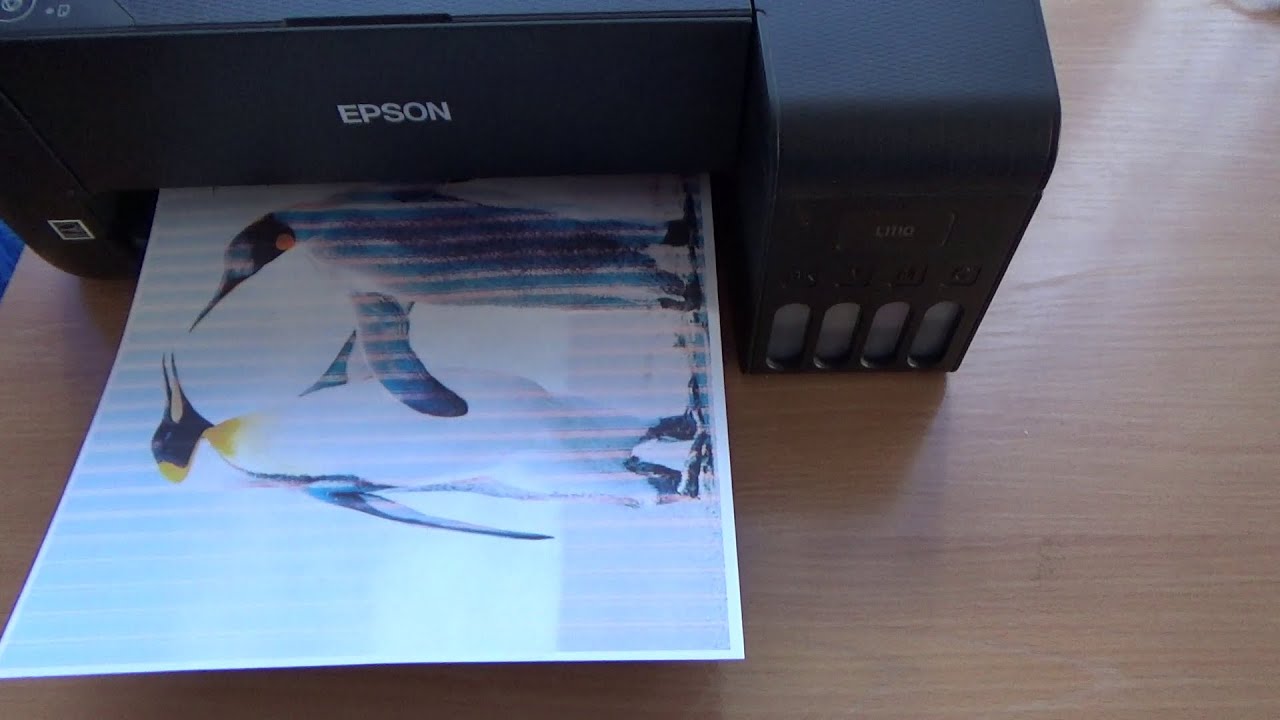 Повторить несколько раз, до полного восстановления работоспособности.
Повторить несколько раз, до полного восстановления работоспособности.
Если принтер струйный
, проблема чаще возникает в высыхании самих чернил. Здесь поможет немного воды или спирта, смочите ими ватный диск или тампон и протрите контакты.
Но перед тем как начинать «шаманить» следует убедиться, что сам картридж установлен в отсек правильно
. Проверьте, не выступает ли он из него, не отходят ли контакты. Попытайтесь вспомнить, как оборудование выглядело раньше, что во всем этом изменилось.
Ошибки пользователя
То, что принтер печатает белые листы, может объясняться человеческой невнимательностью:
- Нередко пользователь отправляет в печать большой документ с несколькими десятками страниц, забыв проверить правильность его оформления. В итоге в нём присутствуют большие разрывы и пробелы на несколько листов. Поэтому внимательно пересмотрите документ, который вы решили распечатать.
- Ещё одна распространённая ошибка – при самостоятельной смене картриджа некоторые пользователи забывают снять с него защитную плёнку.
 Она же, в свою очередь, не даёт чернилам попадать на листы. Либо сам принтер из-за этого не распознаёт картридж. Решить проблему несложно – найдите защитную плёнку и снимите ёё. Как правило, она довольно яркого цвета и защищает печатающую головку.
Она же, в свою очередь, не даёт чернилам попадать на листы. Либо сам принтер из-за этого не распознаёт картридж. Решить проблему несложно – найдите защитную плёнку и снимите ёё. Как правило, она довольно яркого цвета и защищает печатающую головку. - Пустые листы при печати могут появиться и по причине того, что установлен картридж, несовместимый с устройством. Остаётся лишь ещё раз проверить подходит ли он к данной модели принтера.
- Проверьте и совместим ли данный тип бумаги с вашим печатным устройством. Ведь листы могут быть слишком тонкие или, наоборот, толстые.
Как проверить краску в принтере
Чисто технически, проверить запас чернил практически невозможно
. Придется пользоваться программным обеспечением и доступным оборудованием:
- В трее (правый нижний угол) вы найдете значок своего принтера.
- По нему следует дважды щелкнуть левой кнопкой мышки.
- Если значка нет, откройте «Пуск
» и перейдите в «
Панель управления
». Спустя 10-15 секунд поиска вы найдете еще один значок «
Спустя 10-15 секунд поиска вы найдете еще один значок «
Устройства и принтеры
». - Во вновь открывшемся окне вы без труда найдете свой принтер, по которому так же надо дважды кликнуть.
- В зависимости от фирмы производителя, вам необходимо будет перейти либо в «Настройки
», либо в «
Свойства
». - Далее «Функции
» или «
Сервис
». Перейдя после этого в «
Службы принтера
», можно будет найти информацию о количестве чернил в картридже.
Специальных программ под эти функции не разрабатывают, потому что принтер и так всегда будет подавать сигнал о снижении количества краски. Но проверьте свои утилиты, возможно часть из них выдает информацию и о состоянии картриджей вашего печатного устройства.
Не исключено, что краска в принтере все еще осталась, но на чипе стоит блокировка в зависимости от количества напечатанных страниц. А вот для обхода этой блокировки программы вполне успешно разрабатывают, в сети можно найти вариант именно для своей модели.
Белые листы на принтерах Canon
Стоит отдельно отметить и то, что появление пустых листов при печати нередко встречаются у моделей принтеров canon. Особенно, у тех, которые оснащены системой непрерывной подачи чернил. На таких устройствах периодически печатаются 2 белые страницы.
Причина в коротком шлейфе (плоский широкий провод). Когда каретка с картриджами доходит до одного вала, она касается специального датчика, который посылает ей сигнал двигаться в другую сторону. Однако из-за недостаточно длины шлейфа, этого не происходит. В итоге работа принтера нарушается. Пользователь получает 2 чистых листа и замятую бумагу. Какой выход? Обратиться к продавцу, если не истёк гарантийный срок, либо в сервис, чтобы заменили короткий шлейф на более длинный.
Утилиты для настройки цветности
Эта мера, по сути, самая простая в исполнении.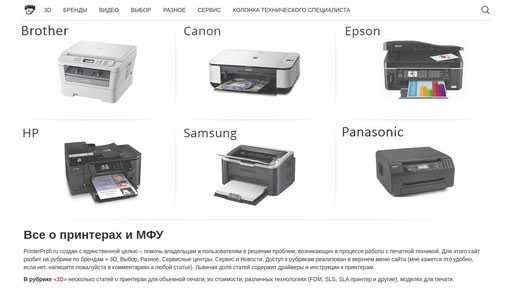 Применять ее рекомендуют после проверки уровня краски в резервуаре. Если красные чернила еще не кончились, а принтер не печатает, то запускается драйвер по очищению ПГ. Подобная мера эффективна, если струйный принтер Canon, НР или Epson редко используется по назначению.
Применять ее рекомендуют после проверки уровня краски в резервуаре. Если красные чернила еще не кончились, а принтер не печатает, то запускается драйвер по очищению ПГ. Подобная мера эффективна, если струйный принтер Canon, НР или Epson редко используется по назначению.
Но ни программное очищение, ни другие восстанавливающие меры не помогут тем картриджам, губки которых затвердели, электроника повреждена, а герметизация сопел нарушена.
Промывание картриджа, содержащего впитывающую губку
Для начала губку приводят в нормальное состояние. Для этого нужно извлечь ПГ из принтера, который не печатает, и поместить ее в заранее подготовленный раствор из дистиллированной воды или очищающей жидкости. Картридж размещается соплами вниз.
Следующим шагом станет заправка картриджа. Делать это желательно посредством специальной присоски или шприца. Его медленно оттягивают посредством плавных движений. Перед установкой элемента обратно в периферийное устройство его очищают от излишков краски. При этом обращают внимание на состояние контактов. Они не должны быть повреждены или испачканы чернилами.
При этом обращают внимание на состояние контактов. Они не должны быть повреждены или испачканы чернилами.
Если после 3 прочисток принтер не печатает или качество полученных отпечаток плохое, то остается заменить картридж. К сожалению, принтеры Эпсон с подобной конструкцией требуют частой замены, так как восстановить их невозможно. Порядок действий изображен на фото.
Восстановление картриджей с вакуумным удержанием чернил
Что делать в этом случае? ПГ, характеризующиеся вакуумным удержанием краски, проще реанимировать. Для начала в картридж заливается 10 мл очищающего раствора. Спустя пару минут следует его оттуда вытрясти. Процедуру повторяют 3-4 раза. После картридж помещается в состав для промывки на сутки (соплами вниз).
Далее требуется залить чернила, прекратить доступ воздуха в картридж и посредством специального отсоса извлечь через сопла не больше 10 мл краски. Если процесс произошел без осложнений, то остается осуществить 3 прочистки ПГ и проверить результат посредством пробной печати.
Прочищение раздельных ПГ
Если диагностированы проблемы с резервуаром для чернил, то смысла в его ремонте нет. Печатающую головку еще можно реанимировать. Делают это с помощью специальных утилит, которые есть на установочном диске, входящем в комплектацию принтера Сanon (Эпсон) при его приобретении.
В случае, если это бесполезно, разбирается ПГ. При этом необходимо следовать инструкции. В противном случае надеяться на дальнейшую эксплуатацию периферийного оборудования бесполезно. После требуется провести 10 программных прочисток. Если результат печати не обрадует, то заменяют главный элемент струйного принтера Эпсон.
Эффективной считается ультразвуковая очистка раздельной печатающей головки, но ее применяют только в сервисном центре. Если в домашних условиях не получилось исправить ситуацию, то обращаются к профессионалам.
Если принтер Эпсон печатает красным цветом, игнорируя при этом остальные краски, или наоборот, то проверяют состояние резервуара, печатающей головки или настроек цветности. Во избежание подобных проблем следует:
Во избежание подобных проблем следует:
- Устанавливать в периферийное оборудование картриджи из одного комплекта и одного производителя;
- Перед прочисткой печатающей головки проводить «тест дюз» и проверять уровень чернил. Если он ниже минимальной отметки, то принтеры canon и epson попросту не видят, что они еще есть;
- Для печати выбирать только качественные расходные материалы.
Почему принтер не печатает красный цвет в принтере Эпсон, НР, Canon Pixma MP250? Точный ответ на этот вопрос реально получить, только проведя диагностику. Для непосвященных это задача не выполнима ввиду сложности конструкции принтера и разнообразия типов картриджей. Поэтому при отсутствии соответствующих навыков безопаснее доверить работу профессионалам сервисного центра Epson (НР, Canon).
Уважаемый Игорь! Для точного ответа на заданный вопрос требуется уточнение многих деталей: как и какими чернилами заправляли, правильно ли определили соответствие цвета заливаемых чернил, в каком состоянии был картридж до заправки и т. д. На данный момент можно лишь предположить причину возникшей неисправности.
д. На данный момент можно лишь предположить причину возникшей неисправности.
Вероятнее всего картридж просто напросто завоздушен. Попробуйте перезаправить картридж и откачать воздух из выходного отверстия в картридже (которым картридж одевается на штуцер печатающей головки).
Однако, не исключаю все же вариант о засорение струйных сопел красного цвета (т.к. другие цвета, судя по всему, печатают). Поэтому возможно придется повторить процедуру очистки.
Напомним! Процесс восстановления очень тонкий, и при несоблюдении инструкций либо промахах будет еще хуже! Не пытайтесь восстанавливать картриджи, которые явно отработали свой срок, данная процедура поможет лишь молодым
образцам. Никогда не надейтесь на полное возвращение качества печати. Все манипуляции следует проводить только двумя жидкостями: дистилированой водой (обычная вода не подходит), и специальными жидкостями (для каждого картриджа есть своя), но лучше все-таки обойтись водой.
Чтобы не писать много, разделим картриджи на три группы: с впитывающей губкой, с вакуумным удержанием чернил, и с раздельной головкой.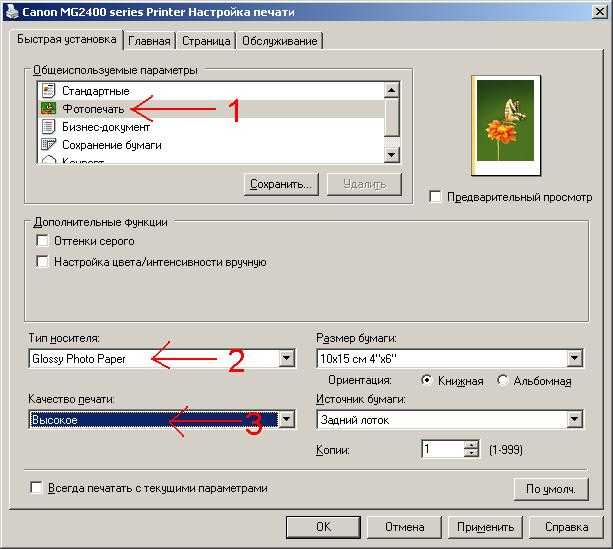 Начнем по порядку… При засыхании картриджа с губкой внутри следует попытаться размочить губку. Для этого ставим картридж соплами в дистиллят на сутки. Важно налить мало воды, чтобы в нее были погружены только сопла. Затем в картридж заливаются чернила. Не помешает прокачать чернила через присоску шприцом, но не прилагайте много силы. Оттягивайте шприц медленно, без резких рывков, и, когда чернила начнут выходить равномерно и в больших количествах (не более 10 мл) процедуру лучше прекратить. Перед тем как вставить картридж в принтер, вытрите его от остатков чернил, и обратитеособое внимание на контакты электроники. Сделайте 2-3 прочистки головок, напечатайте пробную страницу. Если она напечаталась нормально, то вам повезло, если же качество неудовлетворительное, то придется смириться с этим: данный тип картриджей очень плохо подлежит восстановлению.
Начнем по порядку… При засыхании картриджа с губкой внутри следует попытаться размочить губку. Для этого ставим картридж соплами в дистиллят на сутки. Важно налить мало воды, чтобы в нее были погружены только сопла. Затем в картридж заливаются чернила. Не помешает прокачать чернила через присоску шприцом, но не прилагайте много силы. Оттягивайте шприц медленно, без резких рывков, и, когда чернила начнут выходить равномерно и в больших количествах (не более 10 мл) процедуру лучше прекратить. Перед тем как вставить картридж в принтер, вытрите его от остатков чернил, и обратитеособое внимание на контакты электроники. Сделайте 2-3 прочистки головок, напечатайте пробную страницу. Если она напечаталась нормально, то вам повезло, если же качество неудовлетворительное, то придется смириться с этим: данный тип картриджей очень плохо подлежит восстановлению.
Картриджи с воздушным заполнением реанимировать интереснее, да и положительные результаты бывают чаще. Для начала залейте 10 мл дистииллята внутрь и потрясите, вылейте воду.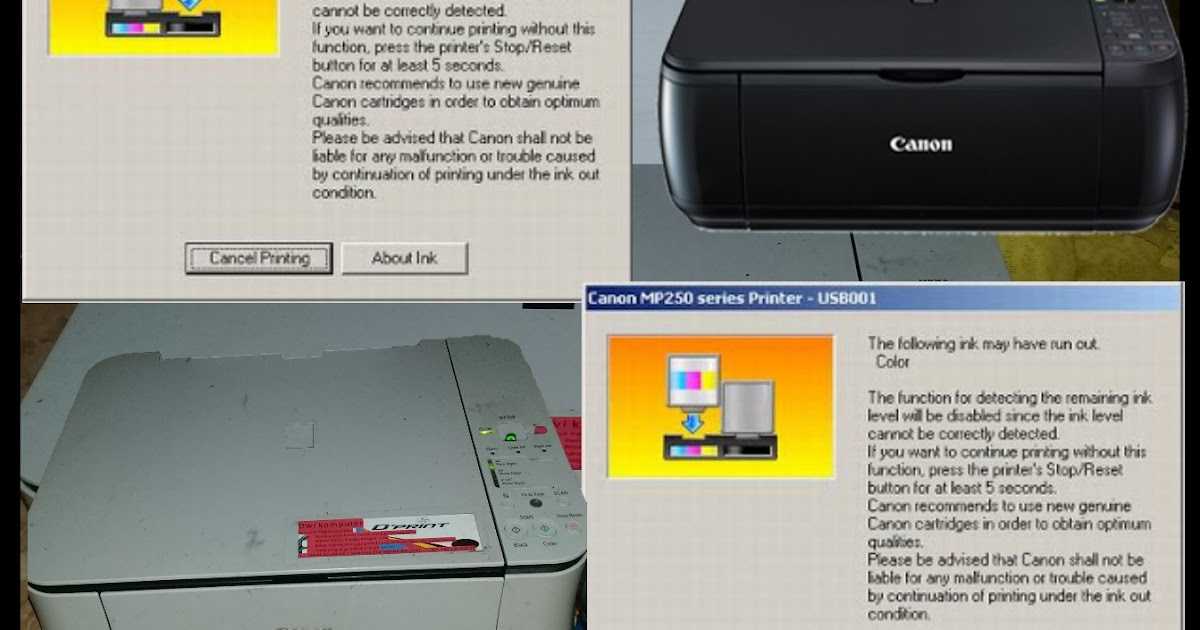 Повторите три раза. Поставьте картридж соплами в дистиллят на сутки. Опять-таки важно, чтобы в воде были только сопла. Затем залейте чернила, загерметизируйте картридж, и выполите отсос чернил через сопла. Если устройства для отсоса в наборе нет, то не импровизируйте, лучше найдите устройство, так как повредить сопла и электронику очень легко. Никогда не следует откачивать более 10 мл чернил. Убедившись, что все в порядке, вставьте устройство в принтер. Сделайте 2-3 прочистки головок и напечатайте пробную страницу.
Повторите три раза. Поставьте картридж соплами в дистиллят на сутки. Опять-таки важно, чтобы в воде были только сопла. Затем залейте чернила, загерметизируйте картридж, и выполите отсос чернил через сопла. Если устройства для отсоса в наборе нет, то не импровизируйте, лучше найдите устройство, так как повредить сопла и электронику очень легко. Никогда не следует откачивать более 10 мл чернил. Убедившись, что все в порядке, вставьте устройство в принтер. Сделайте 2-3 прочистки головок и напечатайте пробную страницу.
И, наконец, раздельные печатающие головки. Их,собственно и восстанавливают, так как в случае возникновения проблем с резервуаром его просто выкидывают, потому что с ним сделать ничего нельзя. Не пытайтесь сразу применить к головкам радикальные методы, попробуйте несколько раз выполнить программную процедуру прочистки головок, реализуемую драйверами принтера. Если это не помогает, то снимайте головку (для этого разбирается принтер, инструкции по разборке конкретных моделей можно найти в интернете).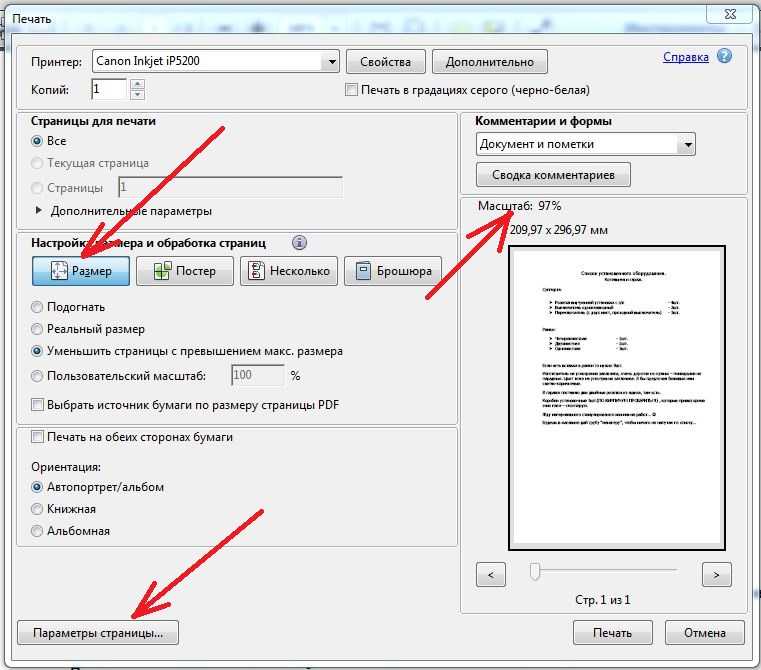 Все делайте максимально аккуратно, и так же аккуратно поставьте головку на отмокание в воду на 1-2 дня. Затем собирайте принтер, и делайте прочистки головок. Если после 5-10 раз результата нет, то расслабьтесь — его уже не будет. Существуют и более радикальные методы, вроде прочистки сопел ультразвуком, но обычному пользователю они недоступны, поэтому описывать мы их не будем. Несите принтер в сервис.
Все делайте максимально аккуратно, и так же аккуратно поставьте головку на отмокание в воду на 1-2 дня. Затем собирайте принтер, и делайте прочистки головок. Если после 5-10 раз результата нет, то расслабьтесь — его уже не будет. Существуют и более радикальные методы, вроде прочистки сопел ультразвуком, но обычному пользователю они недоступны, поэтому описывать мы их не будем. Несите принтер в сервис.
Помните, не подлежат восстановлению картриджи: с затвердевшими губками, с повреждением электроники, с механическими повреждениями сопел, с нарушенной герметизацией (трещины, повреждения мешков), слишком сильно засохшие или засоренные.
И еще! В родном софте, который идет в комплекте с принтером есть несколько утилит для проверки настройки цветности контроля уровней чернил и т.д. Проверьте, если красные чернила еще не кончились, прочистите головку опять же соответствующей утилитой, скорее всего подсохла печатающая поверхность. Такое бывает при редком использовании струйных принтеров…
Дополнительно
Как правило, основные проблемы, с которыми сталкивается в процессе работы пользователь принтера, могут быть решены самостоятельно при правильной диагностике. Внушительный объем возможных неполадок связан с цветопередачей, когда принтер неправильно печатает цвета. Это может быть печать одним цветом, чаще всего черным или красным, некорректное смешение или перепутывание цветов. Иногда причины проблем кроются не только в ошибках работы принтера, но и в некачественных расходных материалах, поэтому стоит внимательно относиться к подбору подходящих чернил.
Внушительный объем возможных неполадок связан с цветопередачей, когда принтер неправильно печатает цвета. Это может быть печать одним цветом, чаще всего черным или красным, некорректное смешение или перепутывание цветов. Иногда причины проблем кроются не только в ошибках работы принтера, но и в некачественных расходных материалах, поэтому стоит внимательно относиться к подбору подходящих чернил.
Принтер Epson печатает с красным оттенком: как применить ICC профиль
Сначала убедитесь в оригинальности чернил Еpson. Стоит понимать, что для принтеров Canon или HP не подходят чернила Epson. Используйте или оригинальные или аналоги с соответствующим ICC профилем. Формула чернил-аналогов меняется каждые ≈2 года. Соответственно, меняется и ICC профиль, так что следите за актуальностью.
Проверьте работу принтера тремя действиями.
- Распечатайте серую шкалу на бумаге Еpson, без использования ICC профиля. На распечатке должен быть чистый серый цвет, без красноватого или другого оттенка.

- В графическом редакторе Adobe установите ICC профиль, рекомендованный производителем для этого вида бумаги. А в драйвере принтера отключите управление цветом (No Color Adjustment).
- Печатайте, предварительно выбрав в драйвере принтера правильный тип бумаги. Он должен соответствовать установленному ICC профилю.
Смотрите видео как промыть печатающую головку Epson модификации L
Оставьте свое мнение и пожелания к статье “Принтер печатает красным: почему и что делать”
Какие модели Эпсон печатают синим
Назовём модели, которые замечены специалистами сервисных служб в столь нестандартном «поведении» во время печати документов.
Это следующие устройства:
- TX700 – шестицветный МФУ, используемый дома
- TX800 – раньше производившийся шестицветный МФУ для дома
- Epson L210
Следует заметить, что Epson модели R270 и 290, а также 6-цветные RX610 и 615 лишены такой тенденции. У последних имеется функция печати с фотоаппарата, т. е. они осуществляют корректную работу с цветовыми профилями. В TX700 и 800 бывают трудности с настройками, заменяющими главный черный цвет на композитный, включающий несколько главных тонов. Аналогичная неприятность свойственна Epson L210.
У последних имеется функция печати с фотоаппарата, т. е. они осуществляют корректную работу с цветовыми профилями. В TX700 и 800 бывают трудности с настройками, заменяющими главный черный цвет на композитный, включающий несколько главных тонов. Аналогичная неприятность свойственна Epson L210.
Синий тон образуется из-за того, что в составе палитры преобладают пурпурный и голубой цвета. Данная ситуация является естественной, если чёрный пропечатывается главной триадой. Итак, рассмотрим — по какой причине Epson может печатать синим?
Как исправить принтер Canon, который не печатает красным цветом — LEMP
Если ваш принтер Canon не печатает красным цветом, существует несколько возможных причин. Это может быть проблема с чернильными картриджами, печатающей головкой или забитым соплом.
Если вы недавно заменили чернильные картриджи, убедитесь, что они правильно установлены и что в чернильных линиях нет воздуха. Вы также можете попробовать очистить печатающую головку, чтобы удалить засохшие чернила или мусор.
Если проблема не устранена, вероятно, засорилась форсунка. Прочистить сопло можно самостоятельно, но лучше обратиться за помощью в службу поддержки Canon.
Что делать, если ваш принтер Canon воспроизводит цвет, которого нет? Чтобы включить его, вы должны сначала получить доступ к окну настройки драйвера принтера. Программное обеспечение принтера может помешать вам выбрать настройки «Оттенки серого» или «Оттенки черного». Кроме того, вы не сможете использовать определенный цвет чернил. Если вы хотите сбросить кнопку Color Start, нажмите ее несколько раз, прежде чем отпустить кнопку Reset. Цвет чернил может отличаться от других картриджей, потому что они были удалены. Заполните пустые контейнеры для цветных чернил чернилами, чтобы не повредить шаблоны проверки сопел.
Почему мой принтер всегда печатает желтым цветом, а не красным? Изображение, которое вы видите, скорее всего, имеет желтый, а не красный цвет, и вы также можете заметить, что некоторые синие области изображения кажутся бирюзовыми, а не красными. Эти два эффекта могут возникать из-за отсутствия пурпурных чернил/тонера на ваших отпечатках.
Эти два эффекта могут возникать из-за отсутствия пурпурных чернил/тонера на ваших отпечатках.
Если чернильница не пуста, возможно, проблемный цвет не подходит для принтера. Если чернильница не пуста, следует очистить печатающую головку и повторить попытку печати шаблона для проверки сопел. Если печатающая головка не очищается дважды, выполните глубокую очистку.
Чернильные картриджи могут быть старыми или заканчиваться чернилами, что означает, что их необходимо заменить. Если вы печатаете свои собственные цвета, цвета на вашем экране никогда не будут точными. Использовать систему управления цветом можно, но не всегда. Рекомендуется использовать параметры управления цветом в программном обеспечении принтера.
Верните печатающую головку (держатель емкости) в принтер и замените емкости для чернил. Вы должны иметь возможность автоматически выравнивать печатающую головку на принтере. Если это невозможно, вручную выполните выравнивание печатающих головок с помощью утилиты принтера.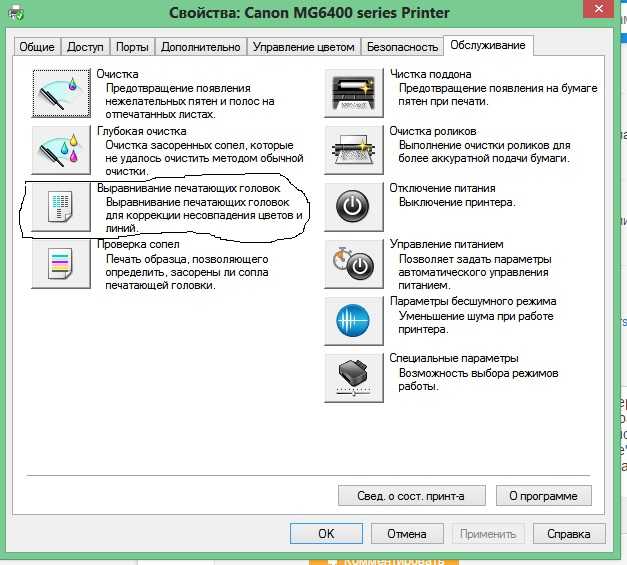 После печати проверки дюз запустите цикл очистки печатающей головки, чтобы прочистить дюзы.
После печати проверки дюз запустите цикл очистки печатающей головки, чтобы прочистить дюзы.
Почему мой принтер Canon не печатает красным цветом?
Кредит: www.printersupportplus.com
Существует несколько возможных причин, по которым ваш принтер Canon может не печатать красным цветом. Одна из возможностей заключается в том, что чернильный картридж принтера для красных чернил заканчивается или пуст. Другая возможность заключается в том, что настройки принтера могут быть настроены так, чтобы не печатать красным цветом, или красный цвет не может быть выбран в качестве цвета печати по умолчанию. Если вы недавно изменили настройки принтера, также возможно, что из-за новых настроек принтер не печатает красным цветом. Вы можете проверить настройки принтера, чтобы узнать, доступен ли красный цвет для печати, и если да, попробуйте выбрать его в качестве цвета печати по умолчанию.
Почему ваш принтер Canon не печатает в цвете? Существует множество причин, по которым это может произойти.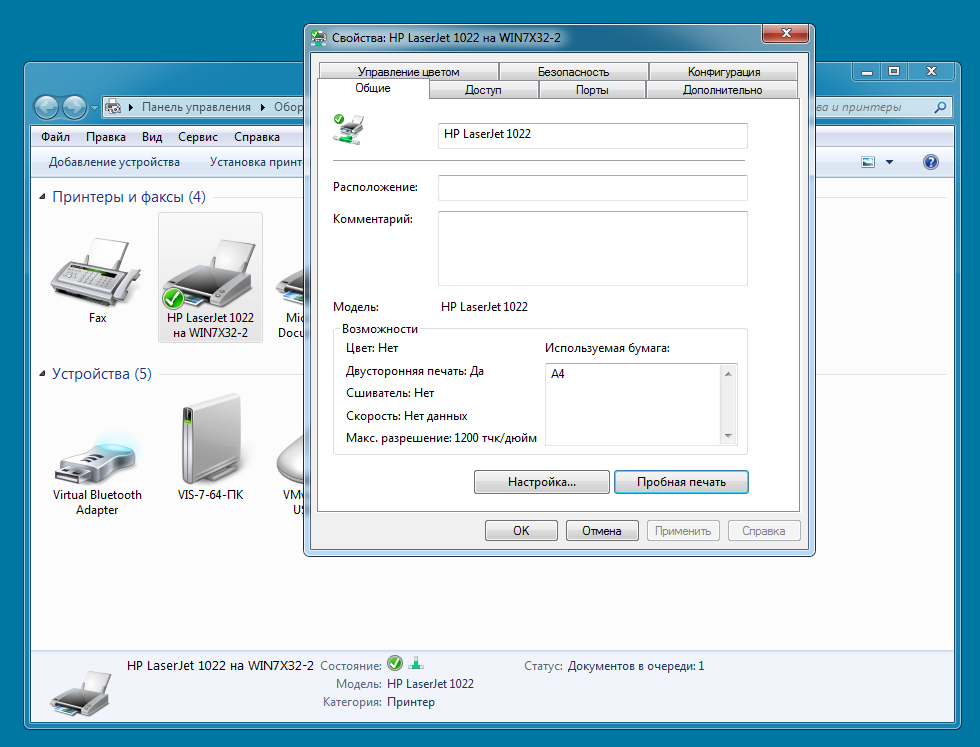 Ознакомьтесь со списком причин, по которым ваш принтер может не печатать должным образом, ниже. Узнайте, как самостоятельно решить проблемы с цветной печатью. Для проверки настроек принтера используйте меню «Пуск» подключенного к нему компьютера. Если у вас возникли проблемы с цветной печатью на принтере Canon, вы можете обновить его до самой последней версии. Если ваш автомобиль еще находится на гарантии, вы можете отремонтировать его бесплатно.
Ознакомьтесь со списком причин, по которым ваш принтер может не печатать должным образом, ниже. Узнайте, как самостоятельно решить проблемы с цветной печатью. Для проверки настроек принтера используйте меню «Пуск» подключенного к нему компьютера. Если у вас возникли проблемы с цветной печатью на принтере Canon, вы можете обновить его до самой последней версии. Если ваш автомобиль еще находится на гарантии, вы можете отремонтировать его бесплатно.
Как починить принтер, если чернильный картридж пуст
Чернильный картридж будет отображать сообщение о том, что он пуст, если он не заполнен. Когда чернильный картридж не полностью израсходован, необходимо приобрести новый. Инструкции по новым картриджам доступны здесь.
Почему мой принтер не печатает красный цвет?
Кредит: blogspot.com
Если в одном из ваших чернильных картриджей закончились чернила, возможно, их необходимо заменить. Если ваш красный цвет не печатается, вам также может потребоваться проверить уровень голубых чернил в красном картридже. На панели управления принтера появится кнопка Настройка. Выберите «Инструменты», нажав клавишу со стрелкой вниз, а затем выбрав «ОК» из списка.
На панели управления принтера появится кнопка Настройка. Выберите «Инструменты», нажав клавишу со стрелкой вниз, а затем выбрав «ОК» из списка.
Иногда принтер не выводит красный цвет, что может быть вызвано неисправным чернильным картриджем. Чернильные картриджи в вашем принтере необходимо чистить в дополнение к очистке принтера. Это не только приведет к получению неправильных цветов, но также приведет к повреждению картриджа и деталей принтера. Некоторые из самых современных принтеров печатают только с использованием оригинальных чернил. Вы никогда не должны поддаваться искушению использовать дешевые чернила на вашем принтере. Прочистка сопла необходима, если на тестовых отпечатках цветные линии не являются бесшовными, прерывистыми или полосатыми, или если некоторые цветовые линии потеряны. При глубокой очистке чернила вытекают больше, чем при обычной очистке.
Глубокую очистку следует проводить только тогда, когда это абсолютно необходимо. После завершения процесса очистки сопла появится окно, отображающее информацию о том, как очищается сопло, и предлагающее распечатать контрольный отпечаток для подтверждения. Глубокая очистка занимает в среднем 75 секунд. Если шаблон проверки сопел сохраняется после двух глубоких прочисток, выключите принтер и подождите не менее 24 часов, прежде чем пытаться использовать его снова. В некоторых случаях вам следует подумать о покупке чернил подходящего цвета для цветного принтера высокого класса при его покупке.
Глубокая очистка занимает в среднем 75 секунд. Если шаблон проверки сопел сохраняется после двух глубоких прочисток, выключите принтер и подождите не менее 24 часов, прежде чем пытаться использовать его снова. В некоторых случаях вам следует подумать о покупке чернил подходящего цвета для цветного принтера высокого класса при его покупке.
Принтеры: Пятый цвет
Когда в принтере заканчивается один из цветов, он начинает смешивать этот цвет с другими, чтобы создать недостающий цвет. Если в принтере больше нет черных картриджей этого цвета, он начнет использовать черный картридж в качестве пятого цвета.
Почему мой принтер Canon не печатает правильные цвета?
Пустой картридж — одна из наиболее распространенных причин проблем с цветной печатью на принтерах Canon. Сначала следует убедиться, что в картридже еще остались чернила. Извлеките картридж из принтера, осторожно открыв и закрыв переднюю дверцу. Ищите признаки высокого уровня чернил.
Проверьте, нет ли отсутствующих цветов из повторно заправленных контейнеров для цветных чернил.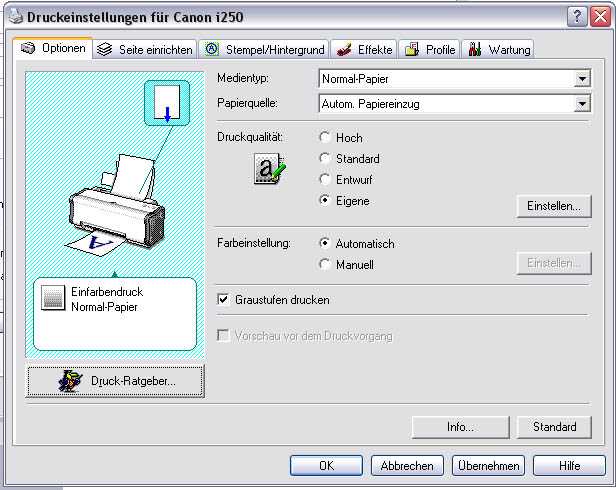 Запустив проверку дюз, можно определить, не забиты ли дюзы печатающей головки. Настройка по умолчанию (по умолчанию) гарантирует, что ваш отпечаток будет скорректирован по цвету, если вы решите уменьшить его масштаб. Если у вас возникли проблемы с цветной печатью на компьютере с Windows, удалите и переустановите программное обеспечение принтера. Если другой чернильный картридж не идентифицирован, принтеру может быть трудно его распознать. Убедитесь, что в программном обеспечении вашего принтера установлен флажок Черный/Оттенки серого или Оттенки серого, если вы еще этого не сделали.
Запустив проверку дюз, можно определить, не забиты ли дюзы печатающей головки. Настройка по умолчанию (по умолчанию) гарантирует, что ваш отпечаток будет скорректирован по цвету, если вы решите уменьшить его масштаб. Если у вас возникли проблемы с цветной печатью на компьютере с Windows, удалите и переустановите программное обеспечение принтера. Если другой чернильный картридж не идентифицирован, принтеру может быть трудно его распознать. Убедитесь, что в программном обеспечении вашего принтера установлен флажок Черный/Оттенки серого или Оттенки серого, если вы еще этого не сделали.
Принтер Hp не печатает красным цветом
Если ваш принтер hp не печатает красным цветом, вы можете попробовать несколько способов. Во-первых, проверьте уровень чернил в принтере и убедитесь, что красных чернил достаточно. Если чернил достаточно, попробуйте очистить печатающую головку. Для этого вам потребуется получить доступ к панели управления вашего принтера и перейти в меню обслуживания или очистки.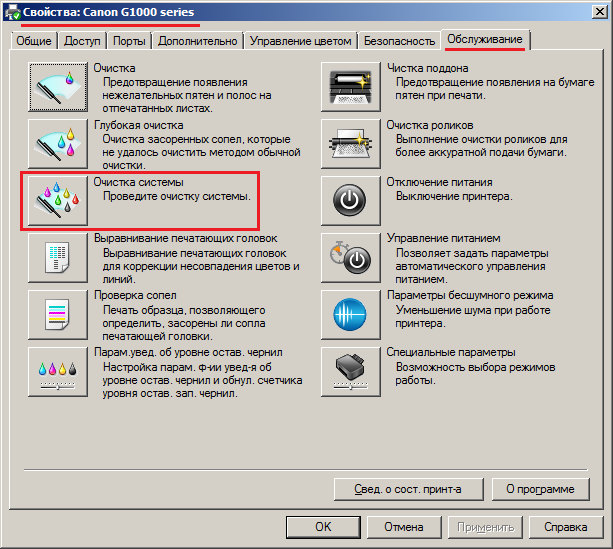 Оказавшись в меню, следуйте инструкциям по очистке печатающей головки. Если ваш принтер по-прежнему не печатает красным цветом после выполнения этих действий, возможно, вам необходимо заменить картридж с красными чернилами.
Оказавшись в меню, следуйте инструкциям по очистке печатающей головки. Если ваш принтер по-прежнему не печатает красным цветом после выполнения этих действий, возможно, вам необходимо заменить картридж с красными чернилами.
Принтер Canon неправильно печатает цвета
Есть несколько причин, по которым ваш принтер Canon может печатать неправильно. Первое, что вы должны проверить, это настройки цвета вашего принтера. Убедитесь, что ваш принтер настроен на цветную печать. Если это так, проверьте уровень чернил в вашем принтере. Низкий уровень чернил может привести к неправильной печати цветов. Наконец, убедитесь, что используемая бумага совместима с вашим принтером. Некоторые виды бумаги не предназначены для использования с определенными принтерами, что может привести к неправильной печати цветов.
Принтеры Canon не могут печатать по множеству причин. Цель этой статьи — предоставить вам обзор шагов, необходимых для решения проблемы. Эти ошибки можно идентифицировать на вашем принтере, чтобы решить проблему отсутствия печати. Если вы не можете исправить это, вы должны быть знакомы с ним, чтобы сделать это. Если у вас есть пустой чернильный картридж, принтер Canon может печатать неправильно. Если параметр цветной печати не включен на вашем принтере Canon, у вас могут возникнуть проблемы с различными параметрами печати. Вы можете решить проблемы с цветом на принтере Canon Pixma, выполнив следующие действия.
Если вы не можете исправить это, вы должны быть знакомы с ним, чтобы сделать это. Если у вас есть пустой чернильный картридж, принтер Canon может печатать неправильно. Если параметр цветной печати не включен на вашем принтере Canon, у вас могут возникнуть проблемы с различными параметрами печати. Вы можете решить проблемы с цветом на принтере Canon Pixma, выполнив следующие действия.
Почему мой принтер неправильно печатает цвета?
Если ваш принтер печатает неправильным цветом, возможно, возникла проблема с чернилами. Если шаблон проверки сопел не печатается, возможно, один из отсутствующих цветов является результатом пустого чернильницы. Если в принтере много чернил и он не печатает, возможно, требуется прочистить печатающую головку. Также возможно, что если уровень оставшихся чернил не работает после сброса уровня оставшихся чернил, принтер необходимо будет отправить в авторизованный ремонтный центр.
Почему мой принтер не печатает Красный Epson
Возможно, у вас закончились чернила, и вам может потребоваться долить их.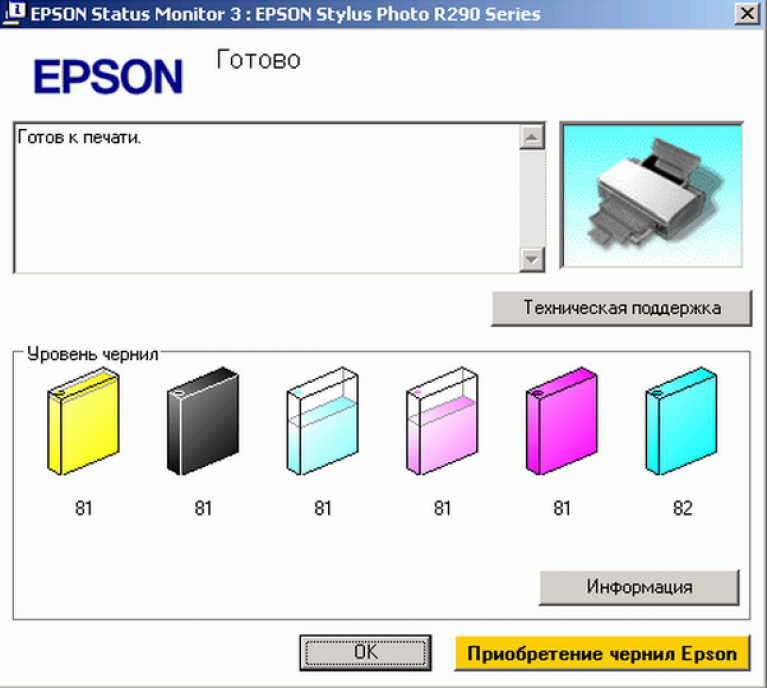 Проверяйте цвет чернил визуально. Кроме того, убедитесь, что резервуары заполнены чернилами соответствующего цвета. Как только ваши чернила высохнут, вы должны дождаться, пока цвета закрепятся в вашем принтере.
Проверяйте цвет чернил визуально. Кроме того, убедитесь, что резервуары заполнены чернилами соответствующего цвета. Как только ваши чернила высохнут, вы должны дождаться, пока цвета закрепятся в вашем принтере.
У меня есть принтер Epson SX110 Series, которым я могу пользоваться. Похоже, что цвет КРАСНЫЙ будет напечатан на бумаге. Чтобы решить эту проблему, обратитесь к шагам по ссылке ниже. Проблемы с принтером Windows Если вы хотите загрузить самую последнюю версию драйвера, вы также можете зайти на сайт Epson и посмотреть, поможет ли это. My color и barnes nook устарели в Windows 7. Plug-and-play не уведомит меня о том, что мой внешний жесткий диск распознан моим nook, и не сообщит мне, нашел ли он новое устройство, когда я подключите его. Как я могу решить эту проблему?
Я попытался использовать свой старый принтер epson r300 на своем компьютере, он не позволяет мне печатать на компакт-диске, пишет, что драйвер принтера epson, связанный с printcd, не установлен, можно ли его заменить? Я купил новый Acer Aspire5742 и не могу его сканировать, потому что мой сканер Epson SX525WD не работает. Как я могу получить драйвер для системы счисления с красной точкой 8670 M от 6 июля 2015 года, чтобы снова использовать свой компьютер для работы с фотографией? В панели управления драйвер отката отображается серым цветом, как будто это не существующая версия. Какая новая версия драйвера вышла с августа? С Yosemite я также использую свой 12-летний Epson Perfection 3200. Работать с этим сканером было одно удовольствие.
Как я могу получить драйвер для системы счисления с красной точкой 8670 M от 6 июля 2015 года, чтобы снова использовать свой компьютер для работы с фотографией? В панели управления драйвер отката отображается серым цветом, как будто это не существующая версия. Какая новая версия драйвера вышла с августа? С Yosemite я также использую свой 12-летний Epson Perfection 3200. Работать с этим сканером было одно удовольствие.
Я использую утилиту Apple Image Capture. После обновления до Adobe Photoshop El Capitan программа Capture of Image не смогла увидеть мой сканер. После удаления настроек от Epson, обновление — Epson online — передача драйверов и образов — проверил все кабели и несколько раз перезапустил, но все равно не работает. У PaliPali была та же проблема, о которой вы упомянули, и теперь она решена. Я использую Kyocera 6526 в качестве сетевого сканера и самый последний Acrobat XI в качестве цифрового метода доставки для нового ноутбука Dell 8.1 Win. Сканирование на компьютере с Windows 7 не завершено.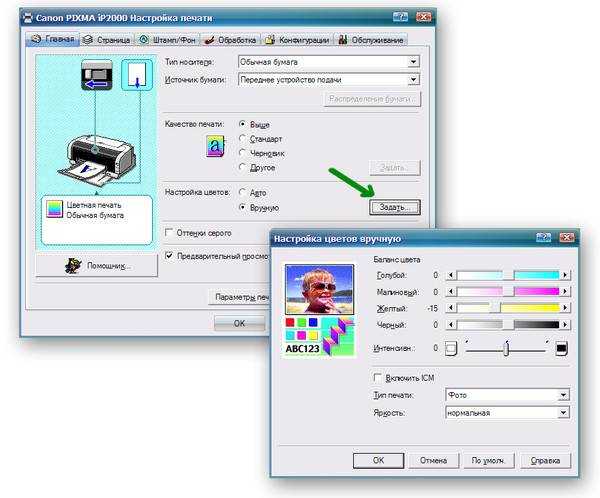 Эта программа устанавливается с помощью стандартной версии Arcobat XI, которая поставляется на компакт-диске или DVD-диске.
Эта программа устанавливается с помощью стандартной версии Arcobat XI, которая поставляется на компакт-диске или DVD-диске.
Я инженер-программист, на моем ПК с Windows нет режима, позволяющего сканировать в цвете на машине с Win 8.1, но похоже, что я использую пиксельную графику. Могут ли другие использовать эту настройку? Предустановленный режим цветного изображения можно использовать для сканирования вашего логотипа на основе документа. Заполните форму PDF, чтобы увидеть результаты. Этот принтер, Epson sx200, не может печатать, так как ранее не было распечатанных инструкций.
Как определить, когда в принтере заканчиваются чернила
Если в одном из картриджей закончатся чернила, принтер начнет печать в розовых тонах, указывая на необходимость замены картриджа.
Почему принтер Canon не печатает
Драйверы принтера должны быть обновлены, чтобы избежать ошибки «Принтер Canon не печатает». Отключив брандмауэр на вашем компьютере, вы можете снова проверить печать.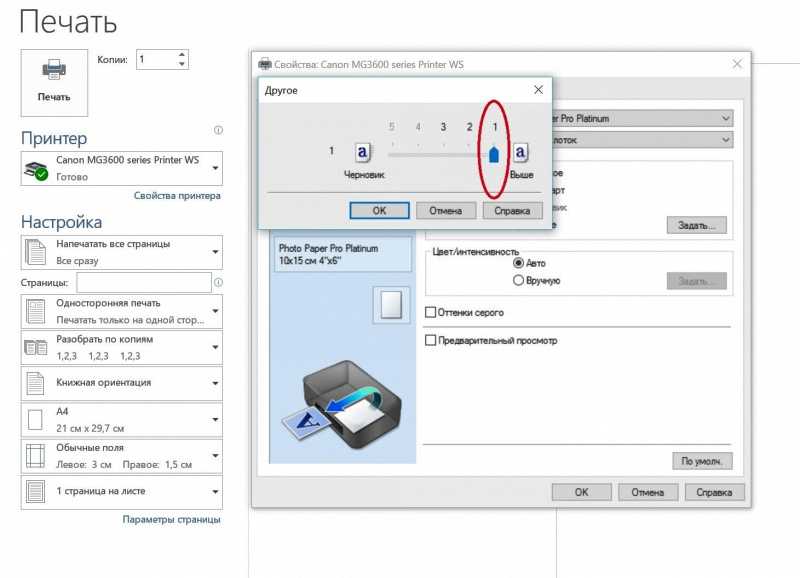 В строке поиска введите «Брандмауэр Защитника Windows» и нажмите клавишу F1.
В строке поиска введите «Брандмауэр Защитника Windows» и нажмите клавишу F1.
Принтер не будет печатать по одной из следующих причин: нет заданий на печать. При замятии бумаги принтер не может печатать. Существует вероятность того, что неисправность или беспроводное соединение помешают функции печати принтера. Возможно, что принтер Canon не будет подключаться к Wi-Fi из-за множества проблем. Если проблема не устранена, возможно, требуется ремонт печатающей головки. Если у вас возникли проблемы с печатью, попробуйте нажать Ctrl. Посмотрите видео, чтобы узнать, не печатает ли ваш принтер Canon.
Четыре шага по ремонту вашего Canon Printe
Если у вас возникли проблемы с печатью на принтере Canon, вы можете попробовать некоторые способы, чтобы решить эту проблему. Сначала убедитесь, что принтер правильно подключен к компьютеру и сети. После этого необходимо убедиться, что принтер включен и правильно установлен. Если это не сработает, вы можете попробовать удалить и переустановить драйвер или перезагрузить компьютер.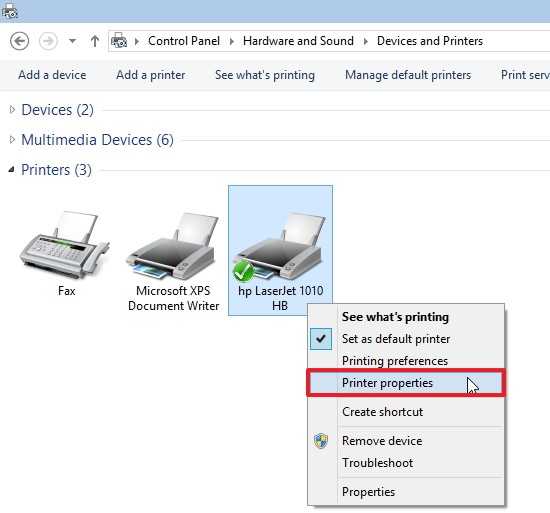 Если ни одно из этих решений не работает, вам может потребоваться отнести принтер в сервисный центр Canon.
Если ни одно из этих решений не работает, вам может потребоваться отнести принтер в сервисный центр Canon.
Принтер Canon не печатает желтым цветом
Если вы обнаружите, что ваш принтер Canon не печатает желтым цветом, вы можете выполнить несколько действий, чтобы устранить проблему. Во-первых, вам нужно проверить уровень чернил в вашем принтере и убедиться, что в желтом чернильном картридже достаточно чернил. Если уровень чернил низкий, попробуйте заменить картридж на новый. Если у вас все еще есть проблемы, вы можете попробовать очистить печатающую головку. Для этого вам нужно будет использовать ватный тампон, смоченный дистиллированной водой, и аккуратно протереть печатающую головку. Как только вы это сделаете, вы снова сможете печатать желтый цвет.
Осмотрите желтые или пурпурные чернила, чтобы определить, что не так. Когда вы нажимаете кнопку «Настройка цвета», вы можете изменить настройки цвета вручную. В большинстве случаев в проблеме с печатающей головкой виновата забитая или высохшая печатающая головка.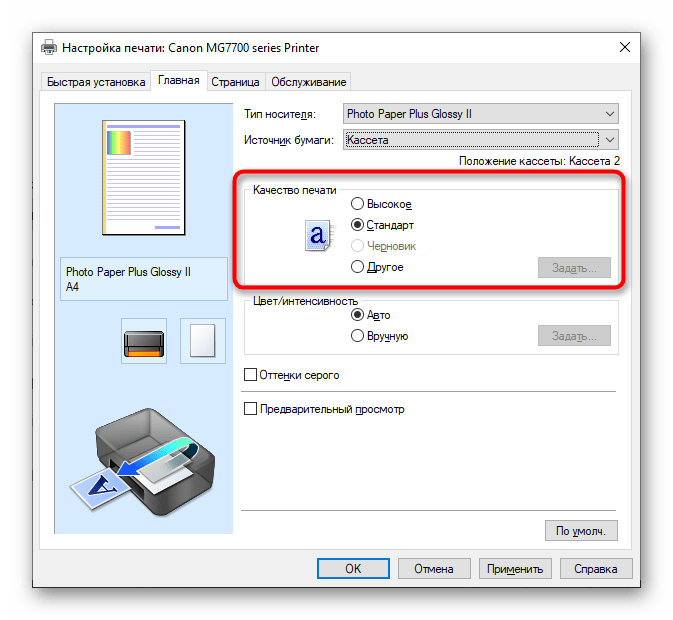 Если чернила или пыль из принтера высыхают и накапливаются, это может привести к выходу из строя сопла. Прежде чем заменять форсунки, вы должны сначала осмотреть их, чтобы увидеть, не забиты ли они. Также могут быть видны синие части изображения, которые не являются желтыми. Если вы печатаете желтыми и пурпурными чернилами без голубого, сопло засорится, только если в картридже принтера нет голубого.
Если чернила или пыль из принтера высыхают и накапливаются, это может привести к выходу из строя сопла. Прежде чем заменять форсунки, вы должны сначала осмотреть их, чтобы увидеть, не забиты ли они. Также могут быть видны синие части изображения, которые не являются желтыми. Если вы печатаете желтыми и пурпурными чернилами без голубого, сопло засорится, только если в картридже принтера нет голубого.
Принтер Canon не печатает синим цветом
Одной из возможных причин того, что принтер Canon не печатает синим цветом, является то, что картридж с синими чернилами пуст. Другая возможность заключается в том, что принтер не настроен на печать синим цветом или неправильно установлен картридж с синими чернилами.
Проблемы с принтером часто возникают из-за проблем с печатающей головкой или голубым картриджем. Обратитесь в службу поддержки HP, если вам нужна помощь с любым из наших решений для печати. Когда печатающее сопло изнашивается, цвет или печатающая головка печатающего устройства проявляются, и печатающее устройство устаёт или обесцвечивается.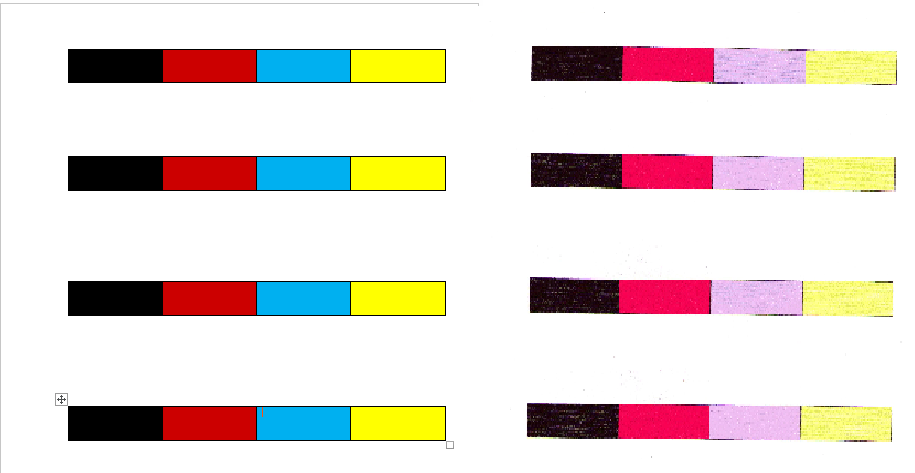 Не рекомендуется, чтобы программное обеспечение принтера использовало настройки черного/оттенков серого или оттенков серого. При некоторых условиях насыщенность чернил принтера и профиль принтера устанавливаются неравномерными.
Не рекомендуется, чтобы программное обеспечение принтера использовало настройки черного/оттенков серого или оттенков серого. При некоторых условиях насыщенность чернил принтера и профиль принтера устанавливаются неравномерными.
Почему мой принтер Canon печатает неправильные цвета?
Проверьте чернильный картридж на работоспособность. Пустой картридж — одна из наиболее распространенных причин проблем с цветной печатью на принтерах Canon. Прежде чем вы сможете проверить, есть ли еще чернила в вашем картридже, вы должны сначала проверить, есть ли они там. Крайне важно осторожно и медленно извлекать картридж из передней дверцы принтера.
Почему мой голубой не печатает?
Многие проблемы, с которыми мы сталкивались, возникали из-за неисправной печатающей головки или проблемного голубого картриджа. В большинстве случаев, если в голубом картридже еще есть чернила и он не печатает, скорее всего, это не оригинал.
Как починить принтер, если он не печатает в цвете
Есть несколько вещей, которые вы можете сделать, если у вас возникли проблемы с цветной печатью на вашем принтере.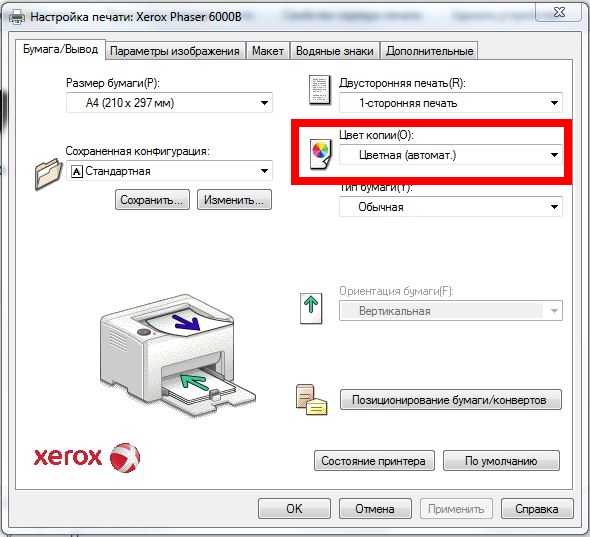 Сначала вы должны проверить, достаточно ли чернил в вашем принтере. Если вы печатаете в черно-белом режиме, вам могут вообще не понадобиться чернила, но если вы печатаете в цвете, вам понадобится как минимум один синий и один желтый картридж. Также следует проверить, не заблокированы ли сопла на вашем принтере. Принтер не сможет смешивать разные цвета и сможет печатать только черным или белым, пока сопла заблокированы. Третий шаг — убедиться, что ваш принтер подключен к Интернету и включен. Если принтер не подключен к Интернету или выключен, он не сможет найти чернильные картриджи и не сможет печатать в цвете. Все эти решения могут потребоваться для ремонта вашего принтера, и вам может потребоваться принести его в ремонтную мастерскую, если ни одно из них не сработало.
Сначала вы должны проверить, достаточно ли чернил в вашем принтере. Если вы печатаете в черно-белом режиме, вам могут вообще не понадобиться чернила, но если вы печатаете в цвете, вам понадобится как минимум один синий и один желтый картридж. Также следует проверить, не заблокированы ли сопла на вашем принтере. Принтер не сможет смешивать разные цвета и сможет печатать только черным или белым, пока сопла заблокированы. Третий шаг — убедиться, что ваш принтер подключен к Интернету и включен. Если принтер не подключен к Интернету или выключен, он не сможет найти чернильные картриджи и не сможет печатать в цвете. Все эти решения могут потребоваться для ремонта вашего принтера, и вам может потребоваться принести его в ремонтную мастерскую, если ни одно из них не сработало.
Автор Моралес
32-летний гик. Мне нравится быть в курсе последних технологических тенденций. Я также разработал 4 разных приложения и игры в качестве хобби.
Мой принтер печатает желтым цветом вместо красного [РЕШЕНО]
Решите проблему с принтером, из-за которой он печатает желтый цвет вместо красного
по Ташриф Шариф
Ташриф Шариф
Эксперт по Windows и программному обеспечению
Ташриф Шариф — разработчик программного обеспечения, ставший техническим писателем.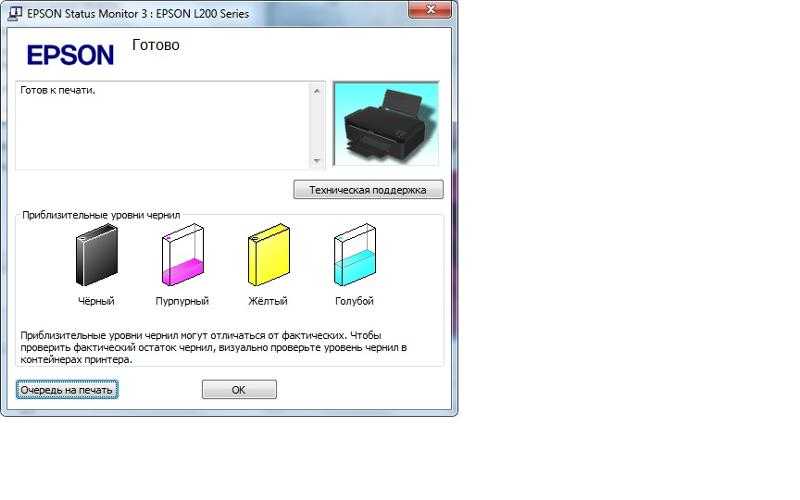 Он обнаружил свой интерес к технологиям после того, как случайно прочитал технический журнал. Теперь он пишет обо всем, что связано с технологиями от… читать дальше
Он обнаружил свой интерес к технологиям после того, как случайно прочитал технический журнал. Теперь он пишет обо всем, что связано с технологиями от… читать дальше
Обновлено
Рассмотрено Влад Туричану
Влад Туричану
Главный редактор
Увлеченный технологиями, Windows и всем, что имеет кнопку питания, он тратил большую часть своего времени на развитие новых навыков и изучение мира технологий. Скоро… читать дальше
Раскрытие партнерской информации
- Печать с неправильными цветами иногда бывает вызвана проблемным картриджем, в котором либо закончились чернила, либо он неисправен.
- Очевидное решение — заменить картридж, что стоит денег, но не раньше, чем вы проверите все наши бесплатные решения ниже
XУСТАНОВИТЕ, щелкнув файл загрузки
Для решения различных проблем с ПК мы рекомендуем DriverFix:Это программное обеспечение будет поддерживать ваши драйверы в рабочем состоянии, тем самым защищая вас от распространенных компьютерных ошибок и сбоев оборудования.
 Проверьте все свои драйверы прямо сейчас, выполнив 3 простых шага:
Проверьте все свои драйверы прямо сейчас, выполнив 3 простых шага:- Загрузите DriverFix (проверенный загружаемый файл).
- Нажмите Начать сканирование , чтобы найти все проблемные драйверы.
- Нажмите Обновить драйверы , чтобы получить новые версии и избежать сбоев в работе системы.
- DriverFix был загружен 0 читателями в этом месяце.
Если у вас есть принтер HP, вы можете заметить, что принтер печатает документы красным цветом, хотя цвет исходного файла желтый. Это распространенная проблема, которая может случиться и с другими принтерами. Эта проблема обычно возникает, если в картридже заканчиваются чернила или головка картриджа загрязнена.
В этой статье мы рассмотрим несколько исправлений, чтобы решить проблему «Мой принтер печатает желтым цветом вместо красного».
Почему мой принтер печатает только желтым цветом?
1. Очистка печатающих головок
- Выполнение многократной очистки печатающих головок может решить любые проблемы, связанные с принтером.

- Загрузите обычную белую бумагу во входной лоток.
- На панели управления принтера нажмите клавишу со стрелкой вправо , чтобы отобразить дополнительные параметры.
- Из списка вариантов выберите Настройка.
- Выберите Инструменты для просмотра меню инструментов .
- Выберите « Очистить печатающую головку ».
- Подождите, пока принтер завершит процесс очистки печатающей головки. Нажмите OK после завершения процесса.
- Теперь принтер распечатает тестовую страницу, чтобы вы могли просмотреть результаты.
- Если вы не удовлетворены, выполните еще одну очистку печатающей головки, повторив предыдущие шаги. При необходимости сделайте это 3-4 раза.
2. Выровняйте печатающую головку
- Загрузите обычную бумагу во входной лоток.
- Нажмите клавишу со стрелкой вправо , чтобы отобразить второй экран навигации.

- Выберите «Инструменты» из вариантов и нажмите Выровнять печатающую головку.
- Подождите, пока принтер выровняет печатающую головку, а затем напечатайте страницу выравнивания.
- Убедитесь, что вы распечатали еще одну страницу диагностики качества печати, чтобы проверить, устранена ли проблема.
3. Проверка низкого уровня чернил
- Принтер использует различные цвета для смешивания и печати документа в требуемом цвете. Если в одном из чернильных картриджей заканчиваются чернила, возможно, вам придется заменить его.
- Например, если красный цвет не печатается, помимо уровня чернил в красном картридже необходимо также проверить наличие голубого.
- Нажмите кнопку Настройка на панели управления принтера.
- Нажмите клавишу со стрелкой вниз и выберите Инструменты и нажмите ОК.
- Выберите « Показать индикатор уровня чернил » и нажмите OK.
 Уровень чернил в картриджах будет отображаться на панели управления принтера.
Уровень чернил в картриджах будет отображаться на панели управления принтера. - При необходимости замените картридж.
4. Повторная калибровка цвета
- Загрузите пару чистых белых листов бумаги во входной лоток.
- Откройте приложение Центр решений HP .
- Нажмите Настройки и выберите Параметры печати.
- Теперь щелкните Панель инструментов принтера.
- На вкладке Device Services выберите параметр Calibrate Color .
- Следуйте инструкциям на экране. Процесс может занять несколько минут. Подождите, пока принтер напечатает отчет о тестировании, проверьте отчет и при необходимости повторите процесс.
Проблемы остались? Исправьте их с помощью этого инструмента:
СПОНСОРЫ
Если приведенные выше советы не помогли решить вашу проблему, на вашем ПК могут возникнуть более серьезные проблемы с Windows.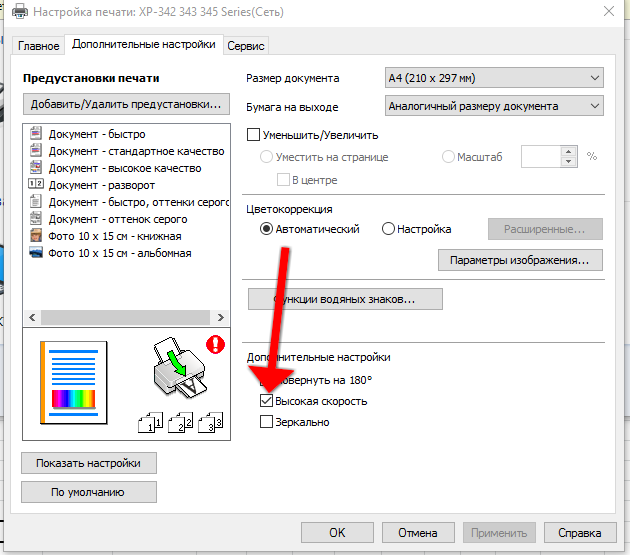
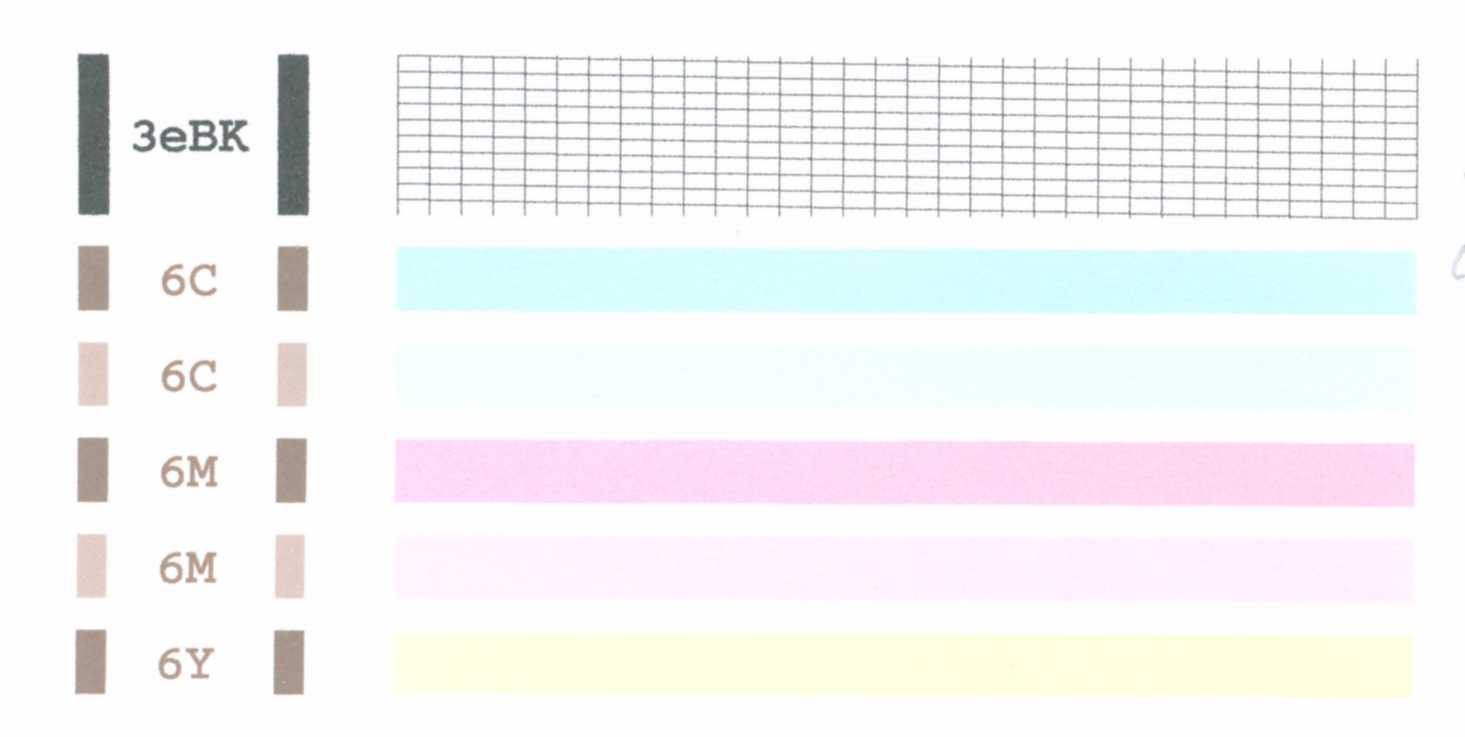
 Речь идет об отдельных партиях или нефирменных материалах для печати.
Речь идет об отдельных партиях или нефирменных материалах для печати.
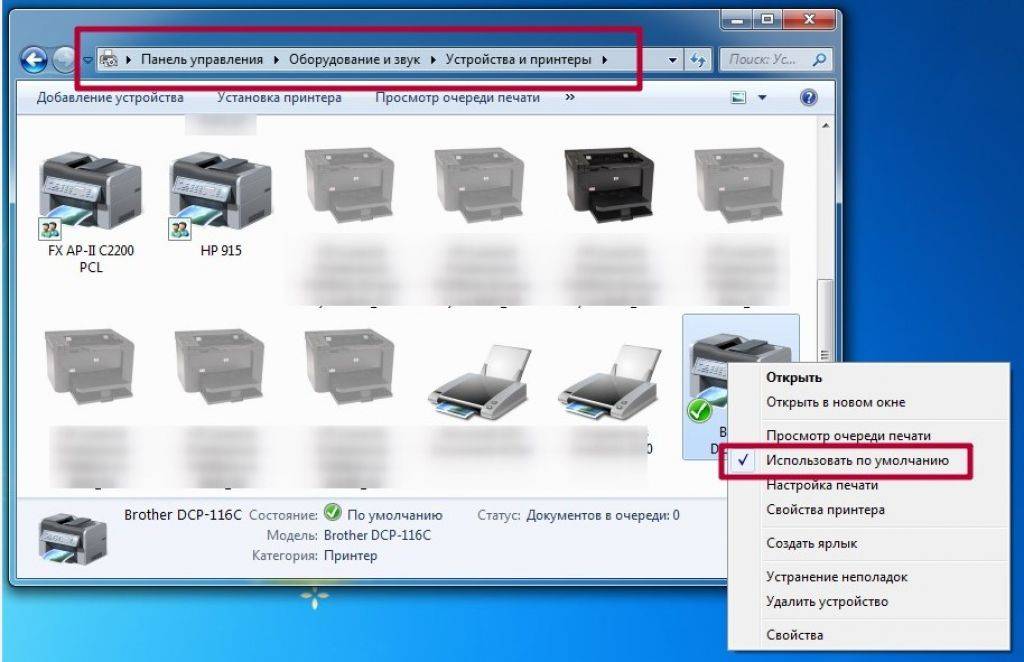
 Она же, в свою очередь, не даёт чернилам попадать на листы. Либо сам принтер из-за этого не распознаёт картридж. Решить проблему несложно – найдите защитную плёнку и снимите ёё. Как правило, она довольно яркого цвета и защищает печатающую головку.
Она же, в свою очередь, не даёт чернилам попадать на листы. Либо сам принтер из-за этого не распознаёт картридж. Решить проблему несложно – найдите защитную плёнку и снимите ёё. Как правило, она довольно яркого цвета и защищает печатающую головку. Спустя 10-15 секунд поиска вы найдете еще один значок «
Спустя 10-15 секунд поиска вы найдете еще один значок «


 Уровень чернил в картриджах будет отображаться на панели управления принтера.
Уровень чернил в картриджах будет отображаться на панели управления принтера.
Ваш комментарий будет первым